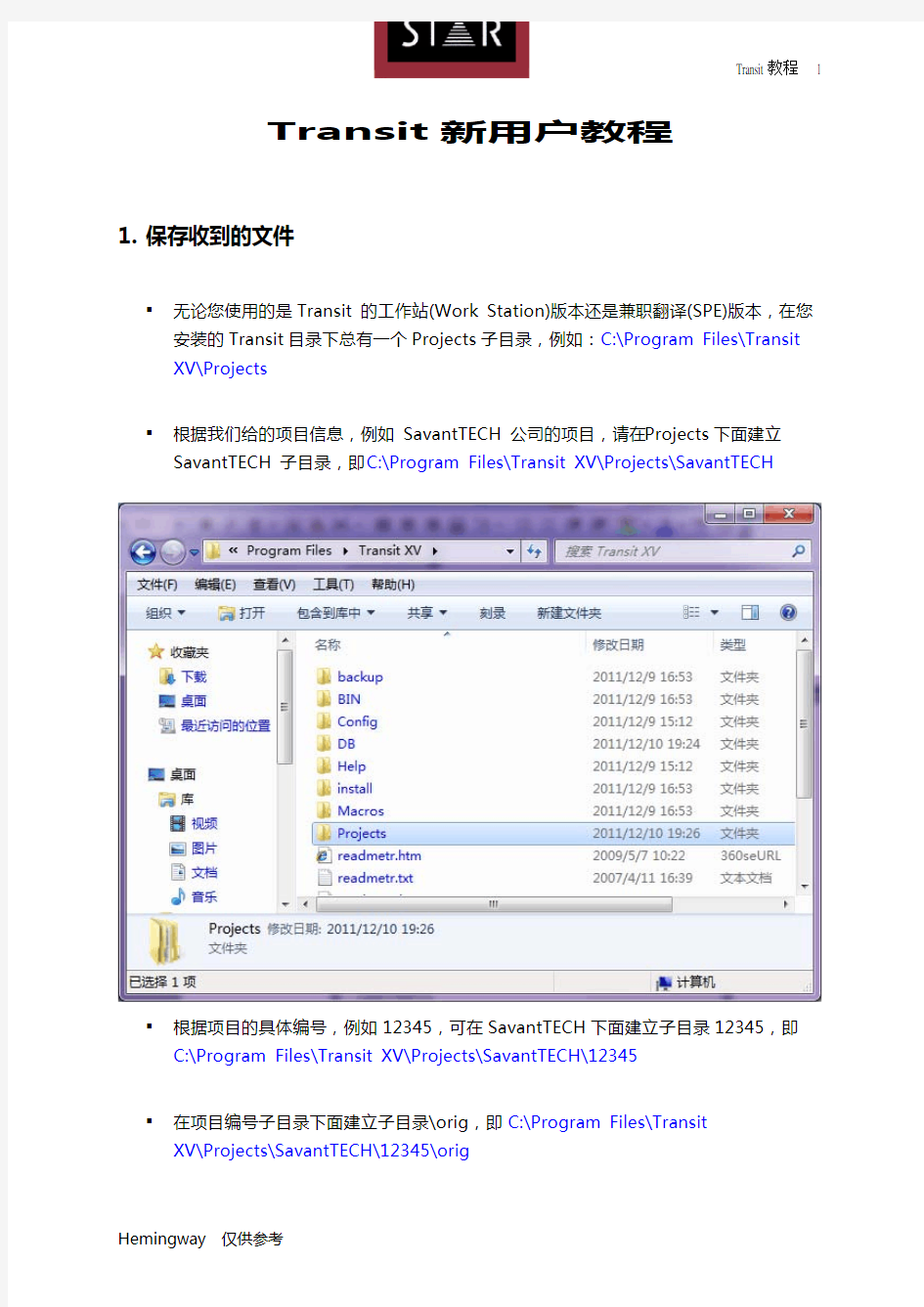

Transit新用户教程
1.保存收到的文件
无论您使用的是Transit 的工作站(Work Station)版本还是兼职翻译(SPE)版本,在您安装的Transit目录下总有一个Projects子目录,例如:C:\Program Files\Transit XV\Projects
根据我们给的项目信息,例如 SavantTECH 公司的项目,请在Projects下面建立SavantTECH 子目录,即C:\Program Files\Transit XV\Projects\SavantTECH
根据项目的具体编号,例如12345,可在SavantTECH下面建立子目录12345,即C:\Program Files\Transit XV\Projects\SavantTECH\12345
在项目编号子目录下面建立子目录\orig,即C:\Program Files\Transit XV\Projects\SavantTECH\12345\orig
将您通过电子邮件收到的文件,多数情况下是PXF(Transit文件)和原文件PDF文件或DOC文件,保存到\orig目录下,即C:\Program Files\Transit
XV\Projects\SavantTECH\12345\orig\*.PXF
建议:您每次收到的文件都请以 \projects\公司名称\项目编号\orig\…的目录形式保存,以便形成一个系统化的目录,方便以后的工作。
2.导入Transit文件
您收到的附件中PXF文件内包含的是Transit文件。如果所下载文件的扩展名不是*.pxf的话,请用Windows Explorer将其改成*.pxf。有时,从某些Webmail网站下PXF文件,将自动改变扩展名。
打开Transit程序。如果是第一次打开,Transit会要求你输入一个用户名,建议用汉语拼音输入您的名字,例如 Wangbin 。然后可以开始使用Transit。
通过菜单项目->接收,在出现的文件选择框”接收Transit数据”中选中上述目录C:\Program Files\Transit XV\Projects\SavantTECH\12345\orig\,转变“文件类
型”为PXF,打开接收到的PXF文件。
Transit中马上会出现“项目名称”框,在“文件名称”行中是我们给这个项目的定义,如“SavantTECH_12345_ger_chs”。如果在这个定义中没有出现项目的公司名称,在本例中为“SavantTECH”,建议您自行添加,方便以后的查找。在“范围”行中选择项目适用范围:“全局”“用户”“客户”。通常我们知道是来自某公司的项目,选择“客户”。然后在“客户”行中选择相应的公司名称。如果是第一次处理来自该公司的项目,则要点击“新客户”按钮,创建此客户。
点击“保存”后,出现一个输入框,框内已经有系统默认的文件导入目录。建议不要使用此目录,而是通过点击按钮“更改”选择“用户定义”“确定”,在“选择工作目录”中选择您自己设定的目录。
建议:您每次将导入的文件存储在项目编号目录下,即目录\projects\公司名称\项目编号\下。
如果出现信息框“项目成功接收并打开”,按下“确定”。此时项目文件已完全成功导入。
3.检查接收的文件和字典
通过菜单文件->打开->语言对 打开“打开项目语言对”框,查看要翻译的文件是否存在。如果项目随附了字典,成功接收项目后,应该有字典在TermStar窗口中自动打开。如果没有字典打开,请通知STAR。
4.Transit文件打开方式
Transit文件可以同时只打开一个,进行翻译或校对处理;需要时也可以同时打开几个,甚至几十个,从而可以对项目的所有文件中的某些术语进行统一修改。多个文件同时打开的方法是,同时选中多个文件名,并选中“添加至全局窗口组”选项。
5.Transit文件结构和操作简介
Transit文件是经过输入处理的文件,所以与其原文件的格式大相径庭。打开一个文件后通常应显示四个窗口:原语言窗口、目标语言窗口、字典窗口和Fuzzy Index窗
口。用组合键ALT+1、ALT+2、ALT+3和ALT+5可以到达相应的各个窗口。
翻译或校对时,请尽可能在菜单视图->显示/隐藏属性中选中“段标记”的第一个选项“显示完整段标记”,选中“标记符”的第一个选项“显示完整标记符”。这样文件中的蓝色写保护的标记符都会显示。这些标记符是原文件的格式信息,在处理过程中使这些标记符显示,可以防止将其意外删除而给以后的文件输出带来麻烦。
某些标记成对出现,在这类成对出现的标记间的内容翻译成中文后也仍应放在这对标记间。例如:
表示bold(加粗)
翻译前:Form proof
翻译后:版式打样
你会看到一些位于绿色括号中的数字,比如<<12>>,这是所谓的Segment号。一个Segment在Transit中是最小的要翻译的单位,数字则是这个Segment的编号。
待翻译的原文文字通常有黑色和红色两种颜色。红色的词表明在字典里已有对应的翻译,这些词条也会在字典窗口内显示。把光标放在红色的词上按ALT+ T组合键就可以让Transit“自动“翻译这个词。
每次翻译完一个Segment(段)后,请按组合键ALT+Ins。这个组合键起两个作用:Transit把当前Segment标为已翻译;另外Transit会启动模糊匹配功能,检查当前文件及参考材料中有过没有类似的原文和译文。如果有,Transit将其在Fuzzy Index窗口显示,把有区别的地方用颜色标出来。用ALT + Enter组合键,Transit会自动将原来的类似译文从Fuzzy Index窗口拷贝到中文窗口,翻译员再进行相应的修改,以使
其符合当前的原文。
另外,当光标已经在一个需要翻译的Segment上时,也可使用组合键ALT+Enter,其功能是启动模糊匹配功能和将类似的中文拷贝到中文窗口。
6.翻译规定
对翻译中出现的问题先由个人自行解决,例如通过Google在因特网上查找。如果仍无法解决,请在中文文件内相应位置输入三个西文问号“???”,并告知STAR。
翻译中请随时注意一般的中文语法规定和中文翻译规则,例如标点符号的变化等。
翻译中如果针对单个项目有特殊的格式规定,也应该遵守此规定。
7.翻译之后
翻译之后回到文件开头。用组合键ALT+Ctrl+数字键加号检查是否所有的Segment 都已翻译。如果有没有翻译或作翻译标记的Segment,光标会停在此Segment。用
ALT+Insert进行翻译和标记。
用“检查格式代码”(鼠标右键菜单内)检查文件的格式标记符,如果标记符与原语言窗口内的不同,会有信息提示。请进行相应处理,或咨询STAR,请求帮助。
8.交稿
将文件用菜单项目->发送 存成TXF文件,目录缺省时会自动存在目录\projects\公司名称\项目编号\下。将此TXF文件发回。
或者也可以直接到\projects\公司名称\项目编号\目录下,将*.chs文件打包成zip文
件,将此zip文件发回。
请用Yahoo邮箱进行与STAR之间的工作文件传输,并且每次都要将文件压缩打包后才发送。将翻译中遇到的问题及时在邮件中告知STAR 公司,当然您也可以随时打电
话询问。
与M1的控制系统,简单到复杂的控制系统可以放在一起。此外,终端可以集成在系统和多个控制器可以通过一个控制中心联网。 下图示意性地示出的M1控制系统各部件之间的连接。 图2:M1控制系统原理图工具 M1控制器 一个M1控制器自主工作。 如果多个M1控制器在同一网络中,他们可以互相交流。 开发的PC 开发计算机用于控制器的配置和调试 开发上位机与控制器通过网络进行通信。. 终点站 终端和巴赫曼电子有限公司工业电脑用于呈现信息和应用和操作机器。 该连接是由一个控制器或通过在网络中的集成。 进一步的信息:硬件(产品说明)> 15章“操作和观察装置(可视化)”
单独 的终 端手 册 单独的终端手册 控制站 控制站是用于监视从一个中央位置的多个控制器。 先决 条 件: 个人电脑和控制器之间的网络通信必须是可能的 控制站电脑必须设置适当的软件 网络> 4章“控制室联网” 2 2.1 Components M-BASE V3.91 > M1 control system > 2 Hardware structure > 2.1 Components D-BA-0004803.1.4 2.1 Components D-BA-000480 3.1.4 本章提供了一个概述的各个组成部分,与控制系统可以放在一起。个别 组件的详细描述: ---硬件(产品说明) 背板 背板用于安装单独的模块和处理器模块与其他模块之间的通信。 电源单元 电源或电源模块提供硬件模块通过背板的电源。 每个背板需要电源模块。这可以是一个自治的模块(如nt255)或集成电源模块 (如bes212 / N)。 处理器模块 控制器有一个处理器模块。通过处理器模块的完整的通信和配置的控制 器发生。 处理器模块的软件结构: M1控制系统> 3章“软件结构”
用虚拟机双开龙之谷详细教程 本文转载自多玩。。由残ζ樱处理本文 原帖:https://www.doczj.com/doc/b07260831.html,/thread-17811118-1-1.html https://www.doczj.com/doc/b07260831.html,/thread-17809251-1-1.html 对了。。不用考呗龙之谷到虚拟机力地方法请转向22页 这是详细的图文教程不保证所有的人都可以用我只是分享自己的经验而已. 好几位朋友pm我说高配机也很卡貌似这几位都是amd的cpu的现在俺怀疑vmware对amd的支持有问题. 所以用amd的cpu的朋友自己考虑下要 不要装虚拟机 补充 1 虚拟机双开的主要作用是无限仓库如果你想双开两个号一起打副本那个.....咳咳咳咳今天天气很好太阳很大......你电脑够不够劲啊? 2 装好的虚拟机一直用vmware.exe来开不要用vmplayer开. vmplayer开过的虚拟机玩dn都会出现加速类型1 3 win7下我没试过应该也是一样的 win7下vmware的安装必须是以管理员身份来安装的 4不要在虚拟机里安装龙之谷在主机里安装安装完了整个目录拷贝到虚拟机里去再运行. 5 群众的智慧是无穷的. 原来我只想做无限仓库而已, 结果前天有人问我能双开jjc刷战绩不? 俺被启发了今早试了试真的可以耶
要求篇 硬件要求: cpu 双核的 内存最少2G 显卡能流畅的玩龙之谷的 以上不高吧? 本人的电脑就是E5200+2G内存还有4年前买的x1600显卡哈哈 另外本人是在家里的adsl宽带网上网的其它网络环境下没有试过也不要来问我了哈哈 软件要求: vmware 7.1 精简版给个下载地址 https://www.doczj.com/doc/b07260831.html,/soft/6/56/2010/Soft_61809.html xp系统安装盘同样给个深度6.2精简版下载地址 https://www.doczj.com/doc/b07260831.html,/soft/6/99/2008/Soft_44214.html 另外提供一个电驴的不知道有没有源了没有自己去百度吧这东西到处都是https://www.doczj.com/doc/b07260831.html,/topics/2740037/ 即使不用我说的这个版本也请使用已经集成好了dx9的xp安装版. 因为普通的xp安装版集成的dx7, 这样装好后想玩dn你还要装dx9. 而在虚拟机里装dx9貌似要杯具的. 个人的要求: 至少知道解压后的文件在哪儿会安装硬件驱动程序 安装篇 以下内容需要回复才能看到 南方电信一区4服怒焰狂暴的可以加我名字下面的数字群
TMS320x280x, 2801x, 2804x High Resolution Pulse Width Modulator (HRPWM) 用户手册 HRPWM手册部分翻译(软件翻译),辅助阅读原资料。 前言---5 1 介绍7 2 HPWM的操作描述9 2.1控制HRPWM性能10 2.2配置HRPWM 11 2.3HRPWM原理12 2.4比例因子优化软件(sfo)18 2.5HRPWM示例使用优化的汇编代码23 3. HRPWM寄存器说明29 3.1寄存器概要29 3.2寄存器和字段描述30 附录A SFO Library Software - SFO_TI_Build_V5.lib 33 A.1 SFO库版本比较33 A.2 软件用法36 附录B 修订历史41 前言: 关于本手册 本文档描述了操作的高分辨率扩展脉宽调制器 (HRPWM)。 HRPWM模块的描述是一种参考指南HRPWM 0。看到 TMS320x28xx,28 xxx DSP外围参考指南(SPRU566)列表中的所有设备和一个 HRPWM模块相同的类型,来确定类型,以及之间的差异为一个列表 特定于设备的差异在一个类型。
这个文档是结合使用特定于设备的增强脉宽调制器(ePWM)模块参考指南。 这个HRPWM模块扩展了时间分辨能力的传统派生数字脉冲宽度调制器(PWM)。HRPWM通常用在当PWM分辨率低于~ 9 - 10位。这发生在PWM频率大于~ 200千赫当使用一个CPU /系统时钟的100 MHz。 关键HRPWM的特点是: ?长时间分辨能力 ?用于工作周期和移相控制方法细粒度控制或 ?时间边缘定位使用扩展比较和阶段寄存器使用一个信号 ?实现PWM的道路,也就是说,在EPWMxA输出。EPWMxB产量传统PWM功能 ?自检诊断软件模式来检查微边缘定位器(MEP)逻辑是跑步最佳 介绍 ePWM的外围是用来执行一个函数,它在数学上是等价的,一个数模转换转换器(DAC)。如图1所示,TSYSCLKOUT = 10纳秒(即100 MHz时钟),有效分辨率为常规生成PWM是一个函数的PWM频率(或时间)和系统时钟频率。 设SYSCLKOUT=100MHZ TPWM=100KHZ 100K/100M*100%=0.1% 如果所需的PWM操作频率不提供足够的决议在PWM方式,您可能想要考虑HRPWM。作为一个例子,HRPWM提供改进的性能,表1显示了决议在比特数各种PWM频率。这些值假设一个100 MHz SYSCLK频率和一个MEP步骤大小为180 ps。看到特定于设备的数据表为典型的和最大的性能规范为MEP。
Origin软件菜单的英语单词翻译一、文件(File)菜单中英语单词 New 新文件 Open 打开 Open Excel 打开Excel文件 Open samples 打开样例 Append 添加 Close 关闭 Save project 保存项目 Save project as 项目另存为 Save window as 窗口另存为 Save template as 模板另存为 Print 打印 Print preview 打印预览 Page setup 页面设置 Import 导入 Export ASCII 导出到ASCII文件 Import wizard 导入向导 Simple single ASCII 简单的ASCII导入 ASCII options ASCII 导入选项 二、编辑(Edit)菜单中英语单词 Undo 撤消 Cut 剪切 Copy 复制 Paste 粘贴 paste transpose 转置粘贴(行列变换) paste link 粘贴链接 clear 消除 button edit mode 按钮编辑模式 inset 插入 delete 删除 clear worksheet 清除工作表 set as begin 设置为开始 set as end 设置为结束 reset to full range 所有范围重新设置 convert to matrix 转换为矩阵 transpose 转置 三、项目管理器中相关菜单单词 Find 查找 append project 添加项目 save as project 项目另存为 show all windows 显示所有窗口
第一部分贴图生成指南ShaderMap:简介 ShaderMap是针对3D艺术家的一款图片生成器。它能使艺术家通过素材图片生成贴图。每张贴图都由插件生成。ShaderMap提供了许多默认的贴图插件,包括:从(diffuse)漫反射贴图生成(displacement)置换贴图,从置换贴图生成(normal)法线贴图,从置换贴图生成ambient occlusion贴图,从法线贴图生成置换贴图,从法线贴图生成法线以及其他。有些贴图插件有多个输入,有些没有输入。甚至可以将不同贴图融合在一起。 ShaderMap提供了3D界面来观察生成的贴图在3D模型中的效果,这被称为Material Visualizer(材质观察器)。这观察器提供了一个编辑器来编辑材质以应用到 3D 模型中。每个材质都从许多贴图中被创建。观察器允许艺术家应用多种材质,并在视口中并排显示以方便对比。 ShaderMap内置了一个法线笔刷被称作Normal Editor(法线编辑器)。任何被指定为法线贴图的图片都能够导入到法线编辑器中进行绘制和修改。艺术家能使用许多工具和层来使用vectors(矢量),displacement(置换),和shape(形状)直接绘制修改法线贴图。 ShaderMap能将任何贴图导出到外部的编辑器,批处理大量的素材贴图,创建独一无二的贴图设置,并且能够使用ShaderMap SDK扩展制作插件和材质。 Maps Interface贴图界面 Material Visualizer材质观察器
快速开始 以下是一个快速开始的指导以便于使你对如何使用shadermap有个大致的了解。跟随以下的步骤你将会更好的理解如何使用ShaderMap2。 在你开始前请将以下图片保存到你的硬盘中用(win7自带的截取工具截取,或在软件安装的文件夹中docs找到下图): 第一步:双击shadermap图标打开软件。你会看到下面的界面
天神网络 http://tianshen.in 下载链接见上方页面内 一、重(安)装vmware 首次安装,或当我们重装了电脑系统需要重装虚拟机时,我们就要安装vmware软件(安装时可能需要关闭360安全卫士或者其他防火墙程序) 方法: 我们只需要把“VMware Workstation 7.1.2中文版.exe”软件打开一直点“next”安装一下就可以了,如果无法安装,就打开“卸载虚拟机”里面的“虚拟机卸载.bat”卸载一下虚拟机再安装。然后我们打开虚拟机--“打开”---找到解压目录的.vmx文件即可。 (此方法同样适用于有时候非法关闭虚拟机之后,我们打开VMware软件之后我们看不到系统了) 二、恢复和备份虚拟机 当我们的虚拟机的XP系统出现了问题,我们可以一键还原他。 “虚拟机”----“快照”----“恢复为初始状态”如果需要备份当前状态直接选择“从当前状态创建快照”即可。 三、虚拟机与主机共享文件
当我们想把主机中的文件弄进虚拟机里面的时候我们可以使用下列方法: 设置主机和虚拟机共享文件、文件夹(每次克隆过后都要如此操作才能开启共享) 四、虚拟机不能联网 有时候我们的虚拟机不能联网了,我们可以: 1、恢复虚拟机网络即可正常(虚拟机处于关闭状态才能使用)
2、更换联网模式
这里我们一般用NA T或者桥接(桥接模式可以在虚拟机里面单独拨号上网)模式,有时候不能联网,我们更换一下模式就能了哦! 五、虚拟机克隆 当我们需要多个虚拟机同时运行的时候,我们可以克隆一个一模一样的虚拟机 方法:
克隆完成之后,如果提示,“网络上有重名”我们就需要修改其中一台计算机的名字,不然会提示。 修改方法:点击我的电脑---属性---计算机名----更改,把名字修改一下。
用户操作手册 拟制人:*** 审核人:*** 批准人:*** 2010年09月02日
软件概述....................................................................................................................................... 2.1代码结构............................................................................................................................ 2.2运行说明............................................................................................................................ 运行环境....................................................................................................................................... 3.1硬设备................................................................................................................................ 安装信息....................................................................................................................................... 4.1 用户安装说明................................................................................................................... .其他信息..................................................................................................................................... 5.1 加载程序........................................................................................................................... 5.2 异常情况处理................................................................................................................... 重要声明
虚拟机vmware新手使用教程(图解) 【前言】 网上介绍vmware的教程不少,但是对于一个新手来说,我看了两天,还是无法正确使用vmware,主要问题是: 1、无法进入系统; 2、无法安装系统; 3、无法使用网络; 4、无法安装VMwareTools; 5、无法使用共享文件夹。 好了,现在主要针对这些问题,提供一个操作流程,并附以图示,供新手参考: 【准备工作】 准备好一张系统工具盘:需要PQ分区工具、操作系统安装盘或镜像、ghost11.0等,深度系列的精简版、Ghots版、增强版均含有这些工具,推荐使用 第一步:下载虚拟机软件 下载地址可以从这里找: VMware Workstation 6.0.0 Build 45371 深度汉化绿色版8M 右键迅雷快车下载 VMware Workstation 6.0.3 Build 80004 汉化绿色版20M 右键迅雷快车下载 Mware Workstation 6.0 绿色精简中文版(https://www.doczj.com/doc/b07260831.html,专版)
20M 点击进入下载页面 第二步:安装虚拟机软件〖请注意操作步骤〗 1、将下载的软件解压(最好解压到磁盘的根目录下) 2、运行其中的!)绿化,进行安装 (如果以后要卸载这个虚拟机,可以运行!)卸载。) 3、启动共享上网功能。当完成绿色安装后,会出现如下图,建议选择第3,可以启动共享上网,以便在你的真实电脑和虚拟机之间共享和传递文件 注意:如果你重新自己的本地电脑(不是虚拟机)的话,建议你打开文件目录中的server文件,再次选择3,启动共享
上网功能 第三步:配置虚拟机 1、运行虚拟机,选择“新建虚拟机”,进入向导,在“虚拟机配置”中选择“典型” 2、选择“客户机操作系统”,例如在这里我们选择windows XP
图文教程:利用VMware虚拟机一步一步学着做GHOSTXP 五月而来 2010-08-18 19:47 GHOSTXP教程网络上实在太多了。老鸟请绕道。 我的思路是,你照样画了个葫芦之后,有了个简单作品,有点成就感之后,再慢慢研究、回顾、总结、实践,最后悟出更多的原理。否则,天天研究,就没有出个一些成品,很快就会失望,最后放弃。 为什么要用虚拟机,因为虚拟机硬件可以删除,硬件越少越好。再之,你可以在虚拟机反复实验,也不影响实机运作。实机是没办法这样折腾,虚拟机就不怕了。 FEIHUA就不多说了,一步一步跟着做就是了。里面会涉及一些工具的使用,小工具我会提供的,大工具自己下载去了。 一、学会使用虚拟机 我用VMWARE7.0,英文完整版,所以你跟着用VM7.0或以上的版本,不要再问用别的行不行,那样教程会没完没了。下载不提供了,自己网络上搜索一下。下载后按默认路径安装,然后导入SN号。SN号GOOGLE 一下,到处都有。 这是VMWARE7.0版本号,我是把VMWARE7.0装在WIN7系统中,你不一定要在WIN7中安装。
━━━━━━━━━━━━━━━━━━━━━━━━━━━━━━━━━━━━━━━━━━━━━━━━━━━━━━━━━━━━━━━━━━━━━━━━━ 如何设置虚拟机? 安装完VMWARE7.0,新建一个虚拟机(下图),右键点击FAVORITES(收藏)空白处。(为什么图中有好多虚拟机,那是因为我以前建立的,总不能因为写教程就把它删除光再写,你新安装的VM软件,肯定是空白的)。然后,NEXT下去,一路点击。下图有提示的,就按图示操作。
━━━━━━━━━━━━━━━━━━━━━━━━━━━━━━━━━━━━━━━━━━━━━━━━━━━━━━━━━━━━━━━━━━━━━━━━━ 设置虚拟机里的硬盘大小(20G)(下图),因为我们要分两个区安装2个XP。
五分钟搞定5000字-外文文献翻译【你想要的工具都在这里】 五分钟搞定5000字-外文文献翻译 工具大全https://www.doczj.com/doc/b07260831.html,/node/2151 在科研过程中阅读翻译外文文献是一个非常重要的环节,许多领域高水平的文献都是外文文献,借鉴一些外文文献翻译的经验是非常必要的。由于特殊原因我翻译外文文献的机会比较多,慢慢地就发现了外文文献翻译过程中的三大利器:G oogle“翻译”频道、金山词霸(完整版本)和CNKI“翻译助手"。 具体操作过程如下: 1.先打开金山词霸自动取词功能,然后阅读文献; 2.遇到无法理解的长句时,可以交给Google处理,处理后的结果猛一看,不堪入目,可是经过大脑的再处理后句子的意思基本就明了了; 3.如果通过Google仍然无法理解,感觉就是不同,那肯定是对其中某个“常用单词”理解有误,因为某些单词看似很简单,但是在文献中有特殊的意思,这时就可以通过CNKI的“翻译助手”来查询相关单词的意思,由于CNKI的单词意思都是来源与大量的文献,所以它的吻合率很高。
另外,在翻译过程中最好以“段落”或者“长句”作为翻译的基本单位,这样才不会造成“只见树木,不见森林”的误导。 注: 1、Google翻译:https://www.doczj.com/doc/b07260831.html,/language_tools google,众所周知,谷歌里面的英文文献和资料还算是比较详实的。我利用它是这样的。一方面可以用它查询英文论文,当然这方面的帖子很多,大家可以搜索,在此不赘述。回到我自己说的翻译上来。下面给大家举个例子来说明如何用吧 比如说“电磁感应透明效应”这个词汇你不知道他怎么翻译, 首先你可以在CNKI里查中文的,根据它们的关键词中英文对照来做,一般比较准确。 在此主要是说在google里怎么知道这个翻译意思。大家应该都有词典吧,按中国人的办法,把一个一个词分着查出来,敲到google里,你的这种翻译一般不太准,当然你需要验证是否准确了,这下看着吧,把你的那支离破碎的翻译在google里搜索,你能看到许多相关的文献或资料,大家都不是笨蛋,看看,也就能找到最精确的翻译了,纯西式的!我就是这么用的。 2、CNKI翻译:https://www.doczj.com/doc/b07260831.html, CNKI翻译助手,这个网站不需要介绍太多,可能有些人也知道的。主要说说它的有点,你进去看看就能发现:搜索的肯定是专业词汇,而且它翻译结果下面有文章与之对应(因为它是CNKI检索提供的,它的翻译是从文献里抽出来的),很实用的一个网站。估计别的写文章的人不是傻子吧,它们的东西我们可以直接
史上最详细的安卓虚拟机教程 本教程目录依次为:第一步.准备工具第二步. 修改环境变量第三步.安装Java JDK和Android SDK第四步.创建安卓虚拟机第五步. 虚拟机连接豌豆荚 第一步. 准备工具 首先要下载JavaJDK和AndroidSDK这两个工具,大家可以从以下链接进行下载:点击下载Android SDK(按住Ctrl并单击即可转到下载界面) 点击下载Java JDK(按住Ctrl并单击即可转到下载界面,下图) 第二步.修改环境变量(此步骤是在windows 7系统下进行设置的,如果你的电脑是windows XP的话,步骤也是差不多的,只要能找到相同的选项就行)
完成第一步的下载后,我们首选需要对电脑进行环境变量的设置现在把我们在第一步下载的Java JDK安装,直接安装下去,什么东西都别改,比如安装路径是C盘,如果你是专业人士除外,因为下文我要给你用到这些C盘的路径 安装好Java JDK后,我们在电脑桌面找到计算机(XP是我的电脑) 1.右键计算机(windows 7)或者我的电脑(windows XP)-属性(下图) 2.高级系统设置-高级-环境变量(Windowns7)或者高级-环境变量(WindowsXP)(下图)
3.找到Path这个项,如果没有Path项就自己新建一个,然后把变量名复制进去,再把变量值复制到原有路径的最前面去(这个要注意),注意变量值前后都不要有空格(下图) 变量名:Path变量值:C:\Program Files\Java\jdk1.7.0_03\bin; 4.点击新建,然后把下面的两个变量分别复制到对应的框内即可,也可以自己手动输入进去,但是注意别出错。(注意别把变量值前面的那个点和分号弄丢了,也不要多复制空格哦)(下图): 变量名:CLASSPATH变量值:.;C:\Program Files\Java\jdk1.7.0_03\lib\tools.jar;C:\Program Files\Java\jre7\lib\rt.jar;
RADAN5软件用户手册 美国地球物理测量系统公司美国劳雷工业公司翻译 2004年9月
第二章显示、编辑、打印雷达数据 ........................ 错误!未定义书签。 概述General Overview ............................. 错误!未定义书签。 推荐数据处理顺序Recommended Data Processing Sequence错误!未定义书签。 编辑文件头Editing the File Header ................. 错误!未定义书签。 数据显示选项Data Display Options .................. 错误!未定义书签。 显示参数设置Display Parameters Setup .............. 错误!未定义书签。 线扫描显示参数Linescan Display Parameters ... 错误!未定义书签。 波形显示参数Wiggle Display Parameters ....... 错误!未定义书签。 示波器显示参数O-Scope Display Parameters .... 错误!未定义书签。 其它显示选项Other Display Options ........... 错误!未定义书签。 交互显示 Interactive Display ...................... 错误!未定义书签。 编辑数据Editing the Data ......................... 错误!未定义书签。 显示数据Viewing the Data .................... 错误!未定义书签。 去除不必要的信息Removing Unnecessary Information错误!未定义书 签。 保存为单独文件 Saving the Selection in a Separate File错误!未定 义书签。 编辑标记Editing the Markers....................... 错误!未定义书签。 标记类型..................................... 错误!未定义书签。 标记数据库选项............................... 错误!未定义书签。 打开标记编辑对话框........................... 错误!未定义书签。 标记信息浏览................................. 错误!未定义书签。 标记编辑..................................... 错误!未定义书签。 去标记To Delete A Marker .................... 错误!未定义书签。 加标记To Add A Marker ....................... 错误!未定义书签。 手动修改标记类型 To Manually Change Marker Type错误!未定义书签。
目录 一、esxi5.1安装 (2) 二、vsphere server安装 (10) (一)安装组件 (10) (二)simple install (11) 1、vcenter single on (12) 2、vcenter inventory service (19) 3、vcenter server (24) 4、安装client (25) 5、安装web client (30) 6、安装update manager (36) 7、服务状态截图 (45) 三、vsphere serever管理 (46) (一) 通过client连接vsphere serever (46) (二) 创建数据中心、集群 (48) (三) 管理网络 (49) 1. 网络管理(vss交换机——虚拟标准交换机vcenter server 与主机都是stand授 权) (49) 2. 网络管理(vDS交换机-虚拟分布式交换机,主机必须有enterprise plus授权) 51 (四) 主机管理 (67) 1、添加主机(添加一台主机先配置HA,使之成为HA主机;然后再添加其他主机) (67) 2、管理主机 (69) 3. 改变vcenter server及主机授权 (69) (五)存储管理 (70) 1、添加iscsi软件适配器 (70) 2、发现并连接iscsi存储 (72) 3、添加存储器 (73) (六)高可用管理(HA) (78) 1、VSS的高可用(出现主机与从属) (78) 2、VDS的高可用 (78) 四、问题汇总 (78) 1、此主机当前没有管理网络冗余 (78)
一、e sxi5.1安装
用虚拟机玩游戏地方法!! 开加速! 推荐配置:双核,以上内存. 如果达不到这个配置,一定会很卡地,先把全文看一遍,然后把下过来按照操作步骤里面一步一步,你就差不多明白了个人收集整理勿做商业用途 准备工作:. 个人收集整理勿做商业用途 . 安装盘没有地人可以去买个或去下个系统(最好是最原始地系统没任何补丁地,安装系统地时候把虚拟系统里面地硬盘分个区,一个盘吧,放心对主机上面地硬盘没关系). 个人收集整理勿做商业用途 . (虚拟集成显卡驱动跟补丁)这是下载地址个人收集整理勿做商业用途 操作步骤: . 安装,序列号是. 这个很简单,大家应该都会. (全部下一步就可以了)个人收集整理勿做商业用途 . 启动.会出现用户使用协议.当然点继续了. 然后出现,不理他,. 点接着升级检查,了.下面开始建立一个虚拟地系统.个人收集整理勿做商业用途 ) 点菜单,à ,点下一步. ) 在这里修改虚拟机地名字(不需要改)和存放地路径(一定要记住不可以能主系统一个盘,我地路径是:虚拟机,下面就以这个为例),点下一步.个人收集整理勿做商业用途 ) 下面是选择虚拟机上网地方式.这里有四个选项,我们选第二个,即. ) 下面给虚拟机设置硬盘空间地大小,不需要改地. 点击完成. . 好了,一个虚拟地电脑就建立好了.个人收集整理勿做商业用途 下面我们来给他安装操作系统. ) 点这里地 ) 出现下面地窗口,我们点 ) 然后右边地地方,选,然后,找到我们下载地,点结束个人收集整理勿做商业用途 ) 然后,会出现一个对话框提示安装地注意事项,不理他,点关掉.个人收集整理勿做商业用途 ) 接下来就是安装操作系统了,很简单地,不多讲了.不会地人可以在群里问问.系统安装好了以后,可以测试一下这个虚拟地系统,看看能不能上网(注意,别去那些有流氓软件地网站).接下来在虚拟地系统里关机.个人收集整理勿做商业用途 ) 选,修改虚拟机地设置. ) 又出现下面地窗口我们点最下面地,然后>> > > ,接下来选择你下载地和存放地分区. 在前面地准备工作中我举例子地是盘,就是第个分区,那么我们选上他,接着>>,再重新打开虚拟地系统.个人收集整理勿做商业用途 ) 按,可以把鼠标从虚拟地系统里面释放出来.点菜单里地,会在虚拟地系统里安装这个. 等里面把装好了,会提示重启那个虚拟地系统. 可以让虚拟地系统支持游戏,并增加很多硬件驱动.个人收集整理勿做商业用途 )重启之后就能看到多了一个盘,里面是你硬盘上地东西,地安装文件就在这个盘,因为是你之前选地.接下来就像在外面地系统一样,安装,然后把虚拟地系统关机.安装地时候要注意,可能是先解压缩然后才安装地.个人收集整理勿做商业用途 ) 还记得你设置地这个虚拟机地位置吗?在步骤()里地.进入那个文件夹,那里会有一个扩展名是地文件,一般应该是,名字会和你设置地虚拟机一样,大小在左右. 用记事本打开它,在结尾添加上这段话,然后存盘退出.个人收集整理勿做商业用途
VMware虚拟机使用教程 2010-4-28 来源:553431003的QQ空间 什么样配置的电脑适合建立虚拟机? 当硬件配置达不到要求时,虚拟机运行速度会很慢,甚至不能运行,VMware的配置要求如下。 CPU:最低主频266MB,建议P3 1GHz以上; 内存:最小128MB,建议512MB; 硬盘:最小空闲空间600MB,建议空闲空间5GB; 操作系统:必须是Windows NT内核操作系统,建议Windows 2000 SP2以上版本。 第一步:启动VMware,在其主界面“主页”标签页中点击“新建虚拟机”按钮打开新建向导(因英汉字符的差异,汉化版此处文字显示不全,见图1)。 第二步:单击“下一步”按钮,进入虚拟机配置界面,这里有两个选择:一是“典型”方式,它根据虚拟机的用途自动调整配置;二是“自定义”方式,它允许用户自行设置虚拟机的主要参数。典型方式要比自定义方式简单,但缺少一定的灵活性。方便起见,这里我们选择典型方式。 第三步:单击“下一步”按钮进入虚拟机操作系统选择界面,可以看到Windows、Linux、Novell等多种不同的系统,这里我们点选“Linux”。Linux又分为多种版本,笔者手头有一套红帽子Linux 8.0,自然要选择“Red Hat Linux”项了。 第四步:单击“下一步”,在接下来的界面中,可以为这个新的虚拟机取一个名称(本例为“Red Hat Linux”),并在“定位”中选择虚拟机的保存位置(见图2)。
老鸟支招 每个虚拟机都会产生多个特别格式的文件,所以最好为每个虚拟机创建一个单独的文件夹,如Linux就放到“Linux”文件夹、Windows 98就放到“Win98”文件夹中,这样便于以后备份和恢复虚拟机。 第五步:单击“下一步”,在网络类型界面中共有四个选项:“使用桥接网络”,“使用网络地址翻译(NAT)”,“仅使用主机网络”,“不使用网络连接”。网络连接方式以后可以随时修改,因此在这里可先任意选一种。 第六步:单击“下一步”,接下来会要求用户设置硬盘的大小,软件默认大小为4GB,可根据硬盘现有空间的实际情况增大或减小。最后单击“完成”按钮返回VMware主界面,将看到主界面上多了一个“Red Hat Linux”标签页,其中显示了这台新建虚拟机的各种配置(见图3)。 第七步:下面为这台虚拟机安装上Linux操作系统,让它像真正的计算机一样工作。安装之前,先要设置一下虚拟机的光驱。在如图3所示界面中,双击“设备”下的“CD-ROM”项,打开配置窗口(见图4)。
9、测试计划工作流(The Test Plan Workflow) 对成功的应用程序测试来说,开发一个清晰并简明的测试计划是必要的基础。一个好的测试计划,能够让你在整个测试过程的任何位置,对应用程序的质量进行评定。 本章描述了怎样使用TestDirector测试计划模块来开发测试计划。开发一个测试计划包括如下步骤: 9.1定义测试策略(Defining Testing Strategy) 若想勾画一个测试策略,来达到定义在需求模块的测试需求,需要先问自己如下两个问题: 你应当怎样测试你的应用程序? ●你将使用哪些测试技术(压力测试、安全测试、性能和负载测试等等)? ●你将怎样处理缺陷(缺陷严重等级、打开、关闭缺陷权限管理等)? 你需要什么资源? ●为了测试,你需要什么资源(人员、硬件等等)? ●各个任务什么时候被完成? 举个例子,假设一个航班预定软件,它能够让你去管理航班调动、旅客登记和机票销售。此种情况下,手动测试和自动测试均需要。你应该指派有编程经验的人设计自动测试,没有编程经验的人设计手动测试。 9.2定义测试主题(Defining Test Subjects) 根据应该程序功能的等级关系,将应该程序功能分解为各个主题,并建造相应的表现应用程序功能的测试计划树。 测试计划树是你的测试计划的一种图形的表现。它是根据主题组织的测试分级表,而每一个主题所包含的,就是为了实现质量要求而需要进行的测试。例如,对于航班预定软件,你可以将Create Order、Delete Order、Open Order和Update Order 作为测试主题。 9.3设计测试(Planning Tests) 为测试计划树上的每一个主题设计测试。确定每各测试主题应该创建哪些种类的测试,如正规级别测试或回归测试。然后在每个测试计划树的分支上创建并设计它们。例如,在航班预定软件的Create Order测试主题下,可以包括如下的测试:Change Date、Change From Location、Change To Location、Insert New Order和Verify Insertion。 你能够将测试与指定的缺陷关联。这是非常有用的,例如,你可以为一个已知的缺陷创建新的测试。通过创建关联,你能够基于所关联缺陷的状态来决定这个缺陷是否应该被运行。 9.4创建需求覆盖(Creating Requirements Coverage) 将测试计划树上的每一个测试连接到需求树上的一个或多个需求。通过为需求定义测试覆盖,你可以对你测试计划中的测试和它原始的测试需求之间进行追踪。例如,在航班预定软件中,在Create Order中的测试覆盖在需求主题Check Creation of New Order中的需求。 另外,由于测试与缺陷的关联,测试覆盖提供了从需求定义到缺陷跟踪的完整的追踪。 9.5设计测试步骤(Designing Test Steps) 在测试计划树中对具体的测试进行设计。创建测试步骤,描述所要执行的操作、检查点和预期的结果。定义完测试步骤后,紧接着就应该决定,该测试是准备手动测试还是自动测试。 对于手动测试,应该按你定义好的步骤,在应该程序中执行它,并记录相应的结果。手动测试需要测试人员的响应,一般包括可用性测试、一次性测试、需要立即运行的测试、需要应用程序知识的测试和没有预定义结果的测试。
用虚拟机玩游戏的方法!! 开 3D 加速! 用虚拟机玩游戏的方法!! 开 3D 加速! 推荐配置:双核 CPU,1G 以上内存。如果达不到这个配置,一定会很卡的,先把全文看一遍,然后把 VMware Workstation 5.5.4 下过来按照操作步骤里面一步一步,你就差不多明白了 准备工作: 1. VMware Workstation 5.5.4 /1863.html _553.exe 2. XP 安装盘~没有的人可以去买个或去下个系统(最好是最原始的系统没任何补丁的,安装系统的时候把虚拟系统里面的硬盘分 2 个区,一个盘 4G 吧,放心对主机上面的硬盘没关系) 3. DirectX 9.0c 4. VMware SVGA II.rar(虚拟集成显卡驱动跟补 丁) .cn/user106/tw5225/upload/9.rar 这是下载地址 操作步骤: 1. 安装 VMware Workstation,序列号是 VKMHN-QFN21-V01DU-4YTX6。这个很简单,大家应该都会。(全部下一步就可以了) 2. 启动 VMware Workstation。会出现用户使用协议。当然点 Yes 继续了。然后出现 Tip of the day,不理他, close。点接着升级检查, cancel 了。下面开始建立一个虚拟的系统。 a) 点 File 菜单,NewàVirtual Machine,点下一步。 b) 在这里修改虚拟机的名字(不需要改)和存放的路径(一定要记住不可以能主系统一个盘,我的路径是 G:虚拟机,下面就以这个为例),点下一步。 c) 下面是选择虚拟机上网的方式。这里有四个选项,我们选第二个,即 NAT。 d) 下面给虚拟机设置硬盘空间的大小,不需要改的。点击完成。 3. 好了,一个虚拟的电脑就建立好了。 下面我们来给他安装操作系统。 a) 点这里的 Edit Virtual Machine Setting b) 出现下面的窗口,我们点 CDROM c) 然后右边的地方,选 Use ISO Image,然后 Browse,找到我们下载的DeepinXP-V5.iso,点 OK 结束
2:DESCRIPTION OF COOLPACK描述COOLPACK The programs in CoolPack covers the following simulation purposes: 在CoolPack程序包括以下模拟目的: Calculation of refrigerant properties (property plots, thermodynamic & thermophysical data, refrigerant comparisons) Cycle analysis – e.g. comparison of one- and two-stage cycles System dimensioning – calculation of component sizes from general dimensioning criteria System simulation – calculation of operating conditions in a system with known components ?制冷剂性能的计算(物业小区,热力学与热物理 数据时,制冷剂的比较) ?周期分析- 例如一个和两个阶段的周期比较 ?系统尺寸- 计算组件的大小与一般的尺寸标准 ?系统模拟- 计算运行条件与已知组件的系统 Evaluation of operation – evaluation of system efficiency and suggestions for reducing the energy consumption Component calculations – calculation of component efficiencies Transient simulation of cooling of an object – e.g. for evaluation of cooling down periods ?评估操作- 系统效率和建议,评价降低能耗 ?组件计算- 组件效率的计算 ?瞬态仿真对象的冷却- 如其冷却期间的评价 To make it easier to get an overview of the programs in CoolPack we have chosen to divide the programs into three main groups (Refrigeration Utilities, EESCoolTools and Dynamic). Figure2.1 gives an overview of the content in these groups. 为了更容易得到我们选择分割程序为三个主要的组的方案中CoolPack(制冷实用程序,EESCool 工具和动态)的概述。图2.1给出了这些组中的内容的概述。 Refrigeration Utilities制冷工具 1:Refrigerant property plots and cycles制冷剂性质图和周期 2:Refrigerant calculator制冷计算器 3:Secondary fluid calculator第二流体计算器第二的,中等的; 助手; 间接的 4:Psychrometric charts焓湿图 EESCoolTools 1:Cycle analysis周期分析 2:System dimensioning系统选型 3:System simulation系统仿真 4:Operation analysis运行分析 5:Component calculations组件的计算 6:Comparison of refrigerants制冷剂的比较 7:Refrigerant properties制冷剂的性能 Dynamic动态 The group Refrigeration Utilities consist of 3 refrigerant oriented programs, primarily used for calculating the properties of primary and secondary refrigerants, creating property plots for primary refrigerants (like p-h, T-s and h-s diagrams) and for calculating the pressure drop for flow of secondary refrigerants in pipes.